segunda-feira, 4 de abril de 2011
Instalando o Dual-Touch Sony Ericsson Xperia X10
NÃO ACONSELHÁVEL NOS XPERIA X10 MINI E X10 MINI PRO!!!
Arquivos necessários
Flash tool
Build Prop's
Z4ROOT
Root Explorer
Titanium Backup
•► Primeiro Passo - Instalando e Configurando o Flashtool
1 - Descompacte o arquivo Dualtouch & Flashtool
2 - Execute o arquivo FlashTool.exe
3 - Escolha o local que você deseja instalar o programa selecionando, como apontada na imagem abaixo:
1 - Descompacte o arquivo Dualtouch & Flashtool
2 - Execute o arquivo FlashTool.exe
3 - Escolha o local que você deseja instalar o programa selecionando, como apontada na imagem abaixo:
| Esta imagem foi redimensionada. Clique na barra para ver a imagem completa. |
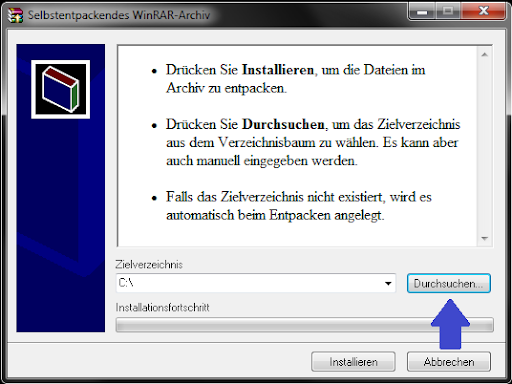
5 - Copie ou mova a pasta "Dualtouch" presente no mesmo pacote de arquivos para a pasta "firmwares" que está dentro da pasta Flashtool (no local que você escolheu para ser instalado)
•► Arquivos e Procedimentos necessários no celular Xperia X10:-
1 - Conecte seu celular ao PC e crie uma pasta no seu cartão de memória
2 - Passe para essa pasta os arquivos listados abaixo:
•- android.hardware.touchscreen.multitouch
•- build.prop (Escolha um dos disponibilizados. Se você tem o JIT habilitado = Com JIT,se você não tem = Sem JIT)
•- Root explorer (se já tiver não precisa reinstalar)
•- Titanium backup (se já tiver não precisa reinstalar)
•- Z4root (se já tiver o root habilitado ignore os passos referentes ao root a seguir e instalação da busybox)
3 - Desconecte o celular do pc
•► Habilitando o Root (Caso seja necessário Necessário):-
1 - No celular, utilizando o Astro File Manager ou similar,vá até a pasta que você criou e instale o aplicativo Z4root
2 - Inicie o aplicativo e selecione a opção Root
3 - O celular irá reiniciar
4 - Após o celular reiniciar no seu menu já deve aparecer o Superuser, isso indica o procedimento inicial para o root
5 - Volte a pasta que você criou e agora instale o Titanium backup
6 - Inicie o programa
7 - Ao ser perguntado pelo Superuser se deseja permitir acesso a esse aplicativo,escolha "Permitir"
8 - Se o programa informar qualquer tipo de erro na tela inicial dele, clique em "Problems?" e baixe a busybox (processo automático)
9 - Por precaução, reinicie o celular
10 - Por último, instale o Root Explorer e volte a sua tela inicial
•► Flasheando a Kernel com Dualtouch:-
1 - Vá até a pasta Flashtool onde você instalou e execute (de preferência como administrador do PC) o arquivo X10FlashTool.exe
2 - Desligue seu celular, retire a bateria por alguns segundos, coloque a bateria de volta e deixe o celular desligado
3 - Com o programa X10FlashTool aberto, selecione a opção "Connect" e depois o modelo do nosso celular "X10" como na imagem abaixo:
| Esta imagem foi redimensionada. Clique na barra para ver a imagem completa. |
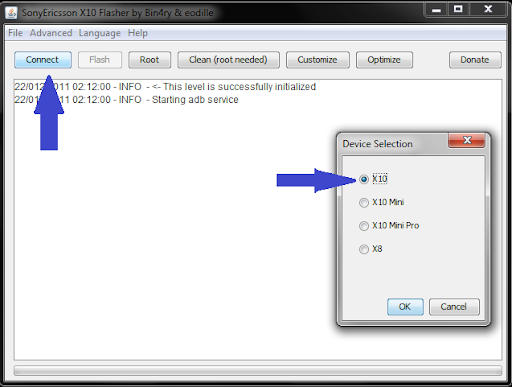
•Obs.: Caso apresente algum erro, desconecte o celular, retire e recoloque a bateria, feche e reinicie o X10FlashTool e repita os passos anteriores.
5 - Com o celular já conectado ao programa, escolha a opção flash como na imagem abaixo:
| Esta imagem foi redimensionada. Clique na barra para ver a imagem completa. |
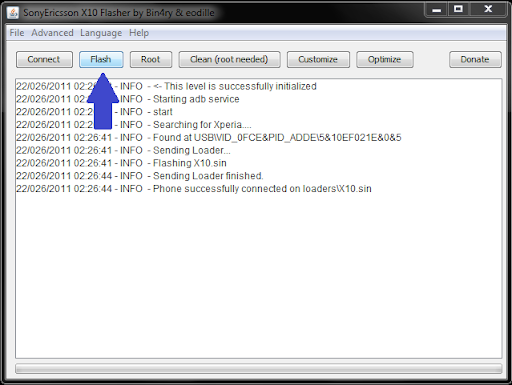
| Esta imagem foi redimensionada. Clique na barra para ver a imagem completa. |
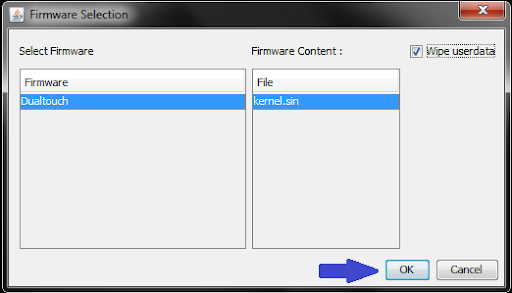
8 - Desconecte o celular, retire e recoloque a bateria e, então, ligue seu celular para terminarmos o procedimento.
•► Finalizando o processo:-
1 - Com o celular já ligado inicie o programa Root Explorer
2 - Vá até sdcard
3 - Depois procure a pasta que você criou na parte "Arquivos e procedimentos necessários para se fazer no celular."
4 - Toque e segure em cima do arquivo build.prop que você escolheu e selecione "copy"
5 - Para voltar para a pasta inicial basta selecionar a pasta de cima "Parent folder"
6 - Vá agora até a pasta "system" e no canto superior direito selecione "Mount R/W"
7 - Selecione a opção "Paste", no canto inferior esquerdo e confirme
8 - Volte a pasta inicial clicando em "Parent folder" novamente
9 - Vá outra vez a pasta sdcard e entre na pasta que você criou
10 - Toque e segure em cima do arquivo "android.hardware.touchscreen.multitouch.xml" e selecione "copy"
11 - Volte até a pasta inicial clicando em "Parent folder" e agora vá até a pasta "etc" e dentro vá na pasta "permissions"
12 - Selecione "Paste" clicando no botão no canto inferior esquerdo da tela
13 - Mais uma vez toque e segure no arquivo "android.hardware.touchscreen.multitouch" mas agora escolha a opção "Permissions" e selecione as opções como na imagem abaixo:
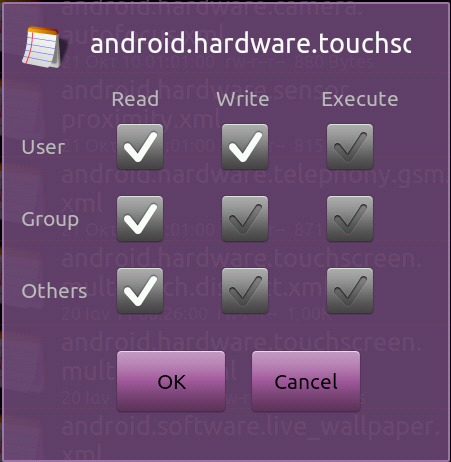
•Obs.: Caso aconteça de vocês se depararem com "ERROR - Please install or reinstall device drivers in driver folder" basta ir na pasta drivers, dentro da pasta flashtool e executar o ggsetup-2.2.0.10.exe e repetir o procedimento para conectar.
Assinar:
Postar comentários (Atom)

0 comentários:
Postar um comentário